Налагодження та використання rtorrent, записки про ubuntu linux
Тепер можна приступити до налаштування даного торрент-клієнта.
створюємо 3 папки:
1. /home/user/.rtorrent - каталог куди буде зберігатися стан торрентів;
2./home/user/downloads/ -каталог для збереження закачувань або звідки буду сідувати торренти
3./home/user/torrent/ - там будуть лежати .torrent файли для закачування
Створимо в домашньому каталозі файл .rtorrent.rc
# Мінімальне число бенкетів на торрент
min_peers = 1
# Максимальне число бенкетів на торрент
max_peers = 1000
# Встановлює значення мінімального і максимального кількості сідів в торренте, за замовчуванням -1, тобто необмежена
min_peers_seed = 1
max_peers_seed = 100
# Встановлює кількість роздач з торрента
max_uploads = 15
# Максимальна швидкість завантаження. 0 - не обмежена
download_rate = 0
# Максимальна швидкість віддачі. 0 - не обмежена
upload_rate = 0
# Каталог для збереження закачувань або звідки буду сідувати торренти.
directory = / home / user / downloads /
# Каталог куди буде зберігатися стан торрентів. Тут, в цьому прикладі, вони зберігаються в папку session
session = /home/user/.rtorrent
# Зберігати сесію
session_save = yes
# Кожні 5 секунд перевіряє цей каталог на нові * .torrent файли
schedule = watch_directory, 5,5, load_start = / home / user / torrent / *. torrent
# Перевіряти хеш торрента після закачування
check_hash = yes
# Включаємо обмін бенкетами
peer_exchange = yes
# Start opening ports at a random position within the port range.
port_random = yes
# Використовувати UDP протокол, краще відключити (параметр no), якщо ви перебуваєте за Firewall'ом.
use_udp_trackers = yes
encoding_list = UTF-8
# Закриваємо торренти коли мало місця на диску. У нашому випадку 100Мб.
schedule = low_diskspace, 5,60, close_low_diskspace = 100M
# Encryption options, set to none (default) or any combination of the following:
# Allow_incoming, try_outgoing, require, require_RC4, enable_retry, prefer_plaintext
# The example value allows incoming encrypted connections, starts unencrypted
# Outgoing connections but retries with encryption if they fail, preferring
# Plaintext to RC4 encryption after the encrypted handshake
encryption = allow_incoming, try_outgoing, enable_retry
# Включає підтримку DHT для бестрекерной торрентів або коли всі трекери недоступні.
# Може бути встановлений в «disable» (повна зупинка DHT), «off» (DHT не запущені),
# «Auto» (запускає і зупиняє DHT за потребою), або «on» (запускає DHT примусово).
# За умооолчанію виставляється в «off». Для роботи DHT параметр session (каталог куди буде зберігатися стан торрентів) повинен бути визначений.
dht = auto
# UDP порт для використання DHT
dht_port = 51780
Автоматичне завантаження rtorrent
1. Створюємо файл конфігурації /etc/init.d/rtorrent:
#! / Bin / sh
#the system group to run as, not implemented, see d_start for beginning implementation
# Group = `id -ng« $ user »`
# The full path to the filename where you store your rtorrent configuration
config = "` su -c 'echo $ HOME' $ user` / .rtorrent.rc »
# Set of options to run with
options = »»
# Default directory for screen, needs to be an absolute path
base = "` su -c 'echo $ HOME' $ user` »
# Name of screen session
srnname = »rtorrent»
# File to log to (makes for easier debugging if something goes wrong)
logfile = "/ var / log / rtorrentInit.log»
#######################
### END CONFIGURATION ###
#######################
PATH = / usr / bin: / usr / local / bin: / usr / local / sbin: / sbin: / bin: / usr / sbin
DESC = »rtorrent»
NAME = rtorrent
DAEMON = $ NAME
SCRIPTNAME = / etc / init.d / $ NAME
checkcnfg () exists = 0
for i in `echo" $ PATH »| tr ':' '\ n'`; do
if [-f $ i / $ NAME]; then
exists = 1
break
fi
done
if [$ exists -eq 0]; then
echo "can not find rtorrent binary in PATH $ PATH» | tee -a «$ logfile»> 2
exit 3
fi
if. [-r «$»]; then
echo "can not find readable config $. check that it is there and permissions are appropriate »| tee -a «$ logfile»> 2
exit 3
fi
session = `getsession« $ config »`
if. [-d «$»]; then
echo "can not find readable session directory $ from config $. check permissions »| tee -a «$ logfile»> 2
exit 3
fi
>
d_start () [-d «$»] cd «$»
stty stop undef stty start undef
su -c «screen -ls | grep -sq «\. $ [[: space:]]» »$ || su -c «screen -dm -S $ 2> 1 + 1> / dev / null» $ | tee -a «$ logfile»> 2
# This works for the screen command, but starting rtorrent below adopts screen session gid
# Even if it is not the screen session we started (e.g. running under an undesirable gid
#su -c «screen -ls | grep -sq «\. $ [[: space:]]» »$ || su -c «sg \" $ group \ "-c \" screen -fn -dm -S $ 2> 1 + 1> / dev / null \ »» $ | tee -a «$ logfile»> 2
su -c «screen -S« $ »-X screen rtorrent $ 2> 1 + 1> / dev / null» $ | tee -a «$ logfile»> 2
>
if. [-s $ / rtorrent.lock]; then
return
fi
pid = `cat $ / rtorrent.lock | awk -F: '' | sed «s / [^ 0-9] // g» `
if ps -A | grep -sq $. * rtorrent; then # make sure the pid does not belong to another process
kill -s INT $
fi
>
getsession () session = `cat« $ 1 »| grep «^ [[: space:]] * session [[: space:]] * =» | sed «s / ^ [[: space:]] * session [[: space:]] * = [[: space:]] * //» `
echo $ session
>
case «$ 1» in
start)
echo -n «Starting $ DESC: $ NAME»
d_start
echo ".»
;;
stop)
echo -n «Stopping $ DESC: $ NAME»
d_stop
echo ".»
;;
restart | force-reload)
echo -n «Restarting $ DESC: $ NAME»
d_stop
sleep 1
d_start
echo ".»
;;
*)
echo «Usage: $ SCRIPTNAME»> 2
exit 1
;;
esac
2. Встановлюємо і перевіряємо права доступу для даного файлу:
ls -l /etc/init.d/rtorrent
має видати що то типу:
3. Оновлюємо вашу систему завантаження, щоб rtorrent завантажувався автоматично (використовуємо обліковий запис адміністратора, командами sudo / su / root):
sudo update-rc.d rtorrent defaults
Ну ось і все ... Насолоджуємося даною програмою.
До речі, викликається вона з консолі, командою
Давайте розглянемо тепер зовнішній вигляд торрент-клієнта.
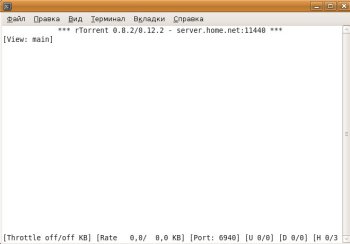
У лівому нижньому кутку написано [Throttle off / off KB]. Це ліміти на Upload (віддачу) і Download (закачування) відповідно.
За умовчанням вони вимкнені. Їх можна змінити кнопками a / z, s / x, d / c для зміни ліміту віддачі вгору / вниз по 1, 5 і 50 кб / с відповідно,
і ті ж букви при натиснутому Shift або CapsLock для зміни ліміту закачування.
Розглянемо сам торрент. Спочатку йде назва, далі написано Rate і вказані поточні швидкості віддачі і скачування. Після цього скільки було віддано з даного торрента. У квадратних дужках йде рейтинг (який є співвідношенням завантаженого / відданого. Якщо є слово Inactive означає, що торрент неактивний (на паузі).
У верхньому рядку написано View: main. Всього їх 9: перемикаються кнопками 1-9:
- Main - за замовчуванням.
- Name - показ торрентів з сортуванням по імені.
- Started - показ тільки запущених торрентів.
- Stopped - показ тільки зупинених торрентів.
- Complete - показ тільки закачані на 100% торрентів.
- Incomplete - показ тільки недокачанних торрентів.
- Hashing - показ тільки хешіруемих торрентів.
- Seeding - показ тільки сідіруемих торрентів.
- Active - показ тільки активних торрентів.
В клієнті використовується навігація в стилі Lynx. Так називають спосіб організації інтерфейсу, при якому пересування здійснюється стрілками за правилом: вгору / вниз - в межах поточного рівня, вліво / вправо - на рівень вище і на рівень нижче.
Для прикладу можна вибрати будь-яку з роздач і натиснути стрілку вправо. Ми побачимо ось таке меню.
Виберемо стрілками пункт File list і натиснемо стрілку вправо. Тепер, вибравши потрібний файл, можна за допомогою пробілу поставити йому високий пріоритет (hig) або взагалі відмовитися від його закачування (off).
Переглядаючи стану конкретного торрента (кнопка ->) можна змінювати додаткові параметри:
- Peer list:
- * - зупинити віддачу (для виділеного бенкету)
- k - від'єднатися від бенкету
- File list
- space - змінити пріоритет файлу
- стрілка вправо - розгорнути (для директорій)
- / - cвернуть (для директорій)
- * - змінити пріоритет всіх файлів
- Tracker list
- * - відключити / включити трекер